Correção Clique aqui para inserir sua credencial mais recente no Windows 10
Algumas semanas atrás, enquanto editava um guia, notei uma notificação bastante incomum na minha área de trabalho do Windows 10 com “Clique aqui para inserir sua credencial mais recente. Sua conta da Microsoft precisa que você faça login novamente. ” mensagem.

Clicar na notificação acima abre a seguinte tela Verifique as informações da sua conta da Microsoft. Eu digitei a senha e a notificação não apareceu por um tempo, mas a notificação “Clique aqui para inserir sua credencial mais recente” apareceu novamente depois de algum tempo.
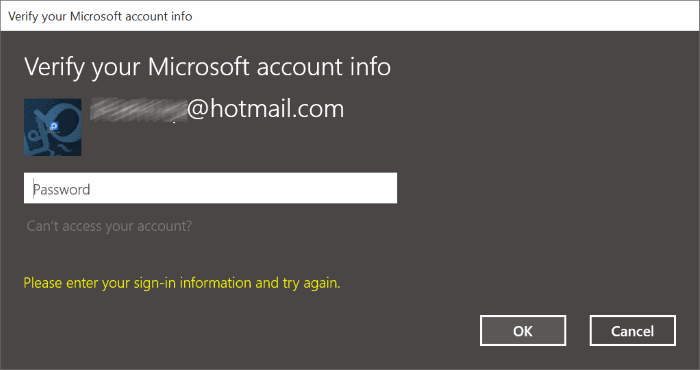
Portanto, se você também está recebendo a notificação acima repetidamente e deseja se livrar dela, veja como se livrar dela. Em primeiro lugar, a notificação aparece quando você altera a senha de sua conta da Microsoft, o que significa que você não verá a notificação acima quando alterar a senha de uma conta de usuário local.
Parece que, se o Windows 10 não salvar ou atualizar a nova senha, a notificação mencionada acima aparecerá na tela solicitando que você insira a senha da conta da Microsoft.
Para se livrar do “Clique aqui para inserir sua notificação de credencial mais recente”, você só precisa excluir a senha da sua conta salva no Windows 10. Para quem não sabe, as senhas salvas no navegador Edge, bem como As senhas de contas de usuário do Windows 10, na verdade, são salvas no Credential Manager e é possível visualizar e excluir facilmente as senhas navegando até o Credential Manager.
Veja como fazer isso:
Etapa 1: abra o Gerenciador de credenciais digitando seu nome no menu Iniciar ou na caixa de pesquisa da barra de tarefas e pressionando a tecla Enter.

Você também pode abrir o Gerenciador de credenciais abrindo o Painel de controle, clicando em Contas de usuário e, em seguida, clicando em Gerenciador de credenciais.


Etapa 2: assim que o Gerenciador de credenciais for iniciado, clique em Credenciais do Windows .
Etapa 3: selecione a conta da Microsoft que está usando para fazer login no Windows 10 e clique no botão Remover para excluir as credenciais salvas. Saia e faça login novamente. O Windows 10 salvará automaticamente a senha nova / atualizada assim que você fizer login.
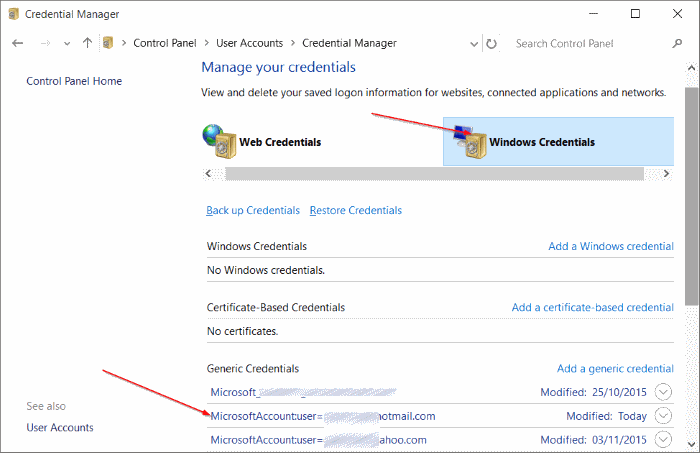
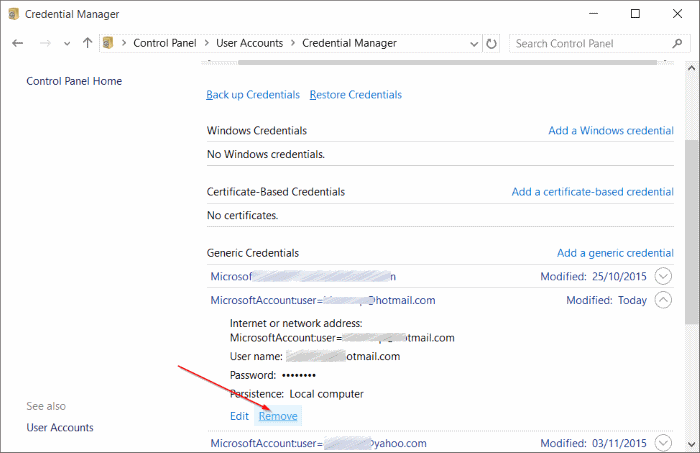
Como alternativa, você pode clicar no botão Editar e atualizar a senha para refletir a nova senha.
A notificação “Clique aqui para inserir sua credencial mais recente” não deve aparecer novamente.